Le PDF présente pleins d’avantages indéniables. Il est facilement visualisable depuis n’importe quel plateforme et donc le format idéal pour partager un document au plus grand nombre. Toutefois il présente aussi quelques inconvénients, il n’est pas évident à créer et encore moins à modifier sans posséder un logiciel spécifique. Dans ce tutoriel je vous propose de découvrir comme extraire une page spécifique d’un document PDF sans utiliser de logiciel d’édition dédié. Cette astuce peut se faire depuis n’importe quel lecteur de PDF mais aussi depuis votre navigateur.
Extraire une seule page à partir de fichiers PDF
Ouvrez le PDF à partir duquel vous voulez extraire une page dans votre lecteur PDF favori ou encore un navigateur comme Chrome.
Cliquez sur l’icône d’impression dans la barre en haut.
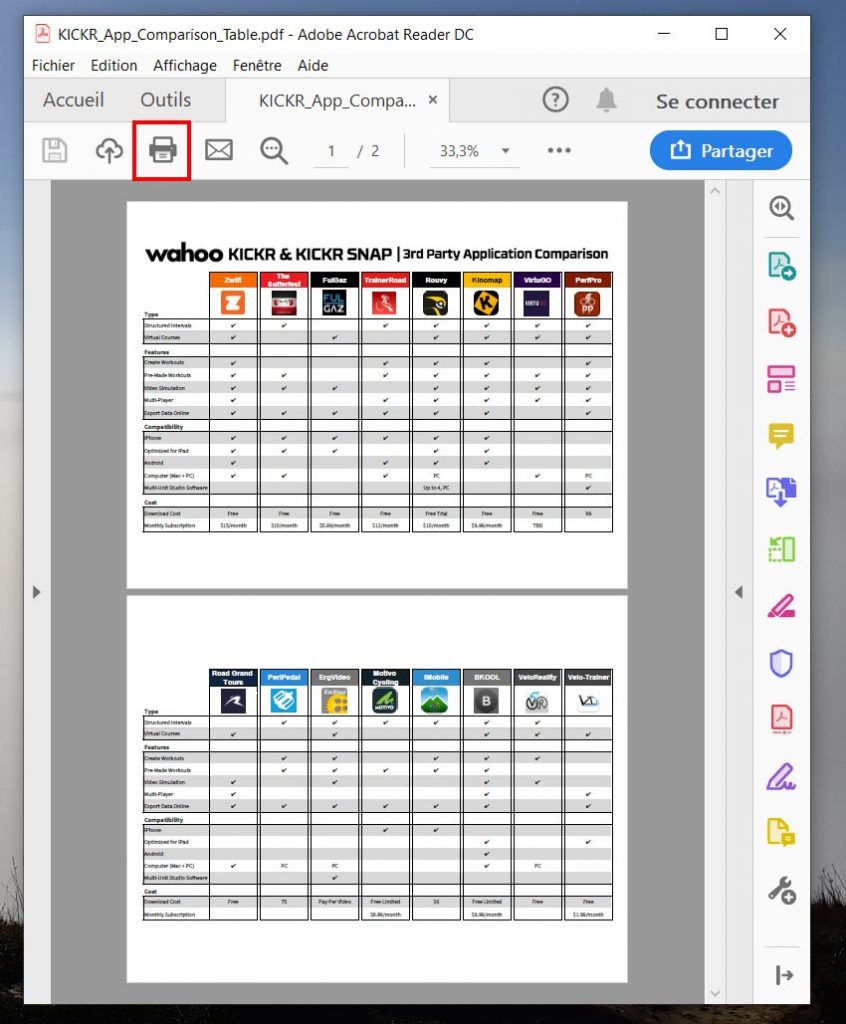
Dans la boîte de dialogue Imprimer, sélectionner un mode d’impression vers PDF comme Microsoft Print to PDF. Dans les options sélectionner la page que vous souhaitez extraire. Il suffit d’indiquer son numéro comme dans l’exemple ci-dessous. Appuyez ensuite sur Imprimer.
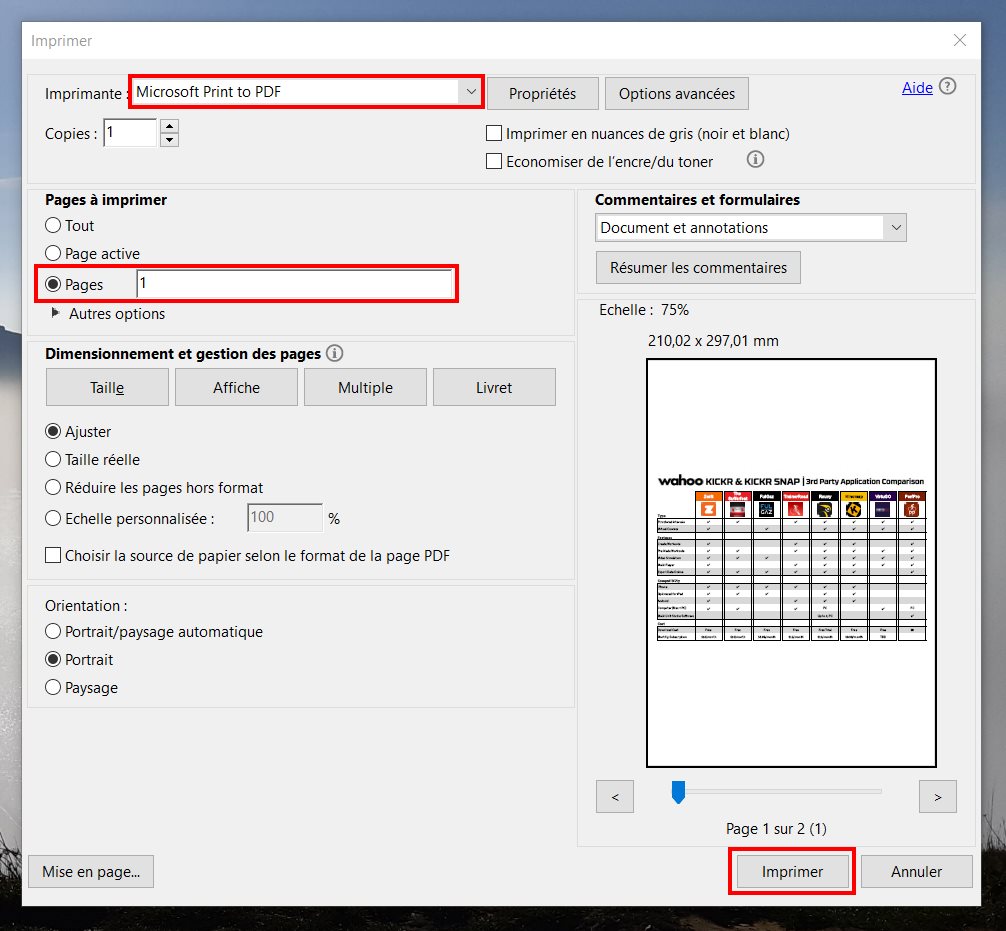
Sélectionnez l’emplacement où vous souhaitez enregistrer le fichier. Vous pouvez lui donner un nom différent si vous le souhaitez.

Ouvrez le fichier obtenu et constatez qu’il ne contient que la page que vous avez sélectionné.
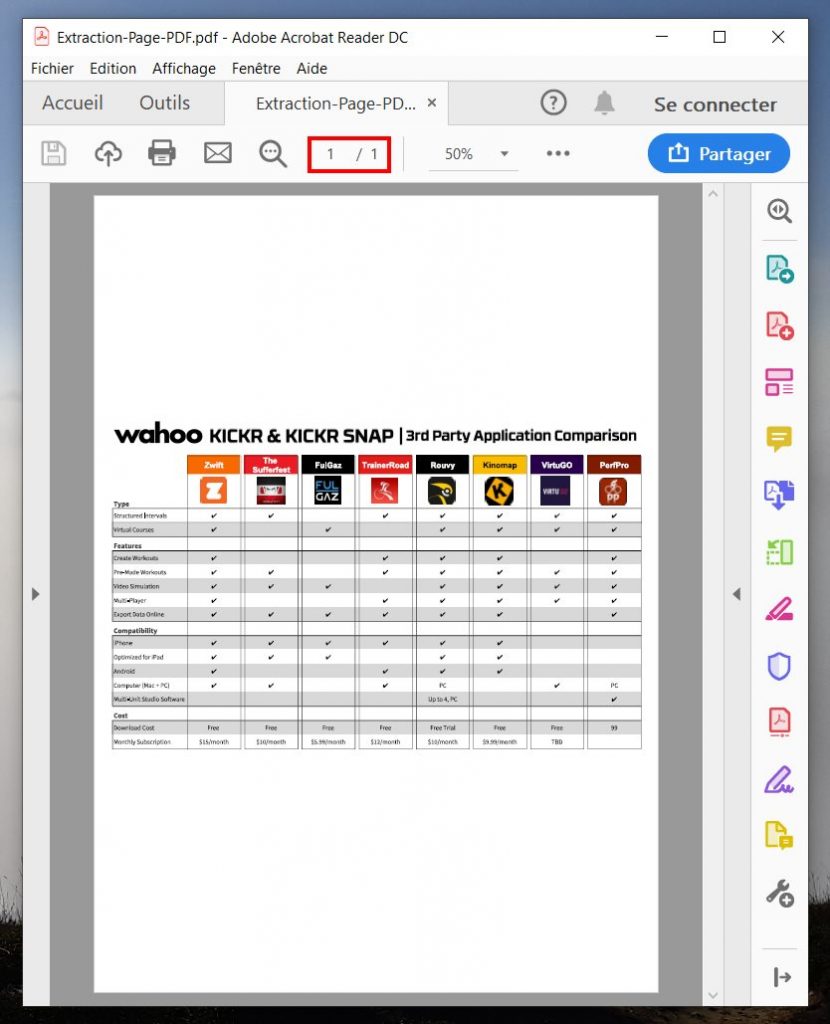
Conclusion
L’extraction d’une page d’un PDF fonctionne sur la quasi totalité des lecteur de PDF, y compris vos navigateur Internet (Chrome, Edge, Firefox, …).
Vous l’aurez certainement compris, si dans ce tuto je n’ai extrait qu’une seule page d’un PDF, il est tout à fait possible d’extraire une sélection de plusieurs pages de votre choix.
Pour extraire les pages 5 à 25 d’un document entrez simplement 5 – 25 dans le champ de sélection des pages.
Pour extraire les pages 5, 8, 19 et 24 et bien il suffit de taper cette même séquence dans le champ de sélection des pages : 5, 8, 19 et 24
Ce tuto vous a été utile ? Partagez-le à vos collègues en leur envoyant le lien ou en partageant l’article avec votre réseau social préféré !
